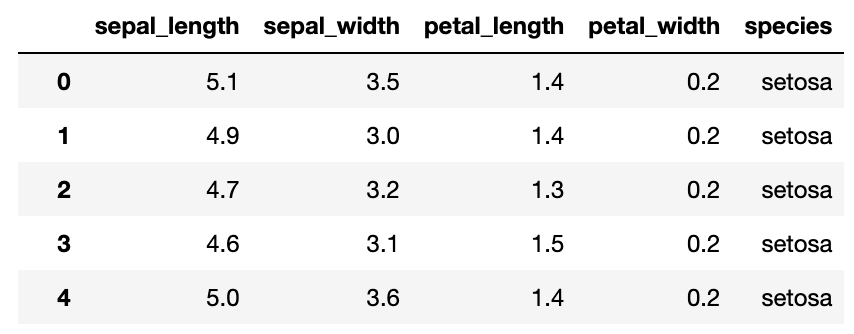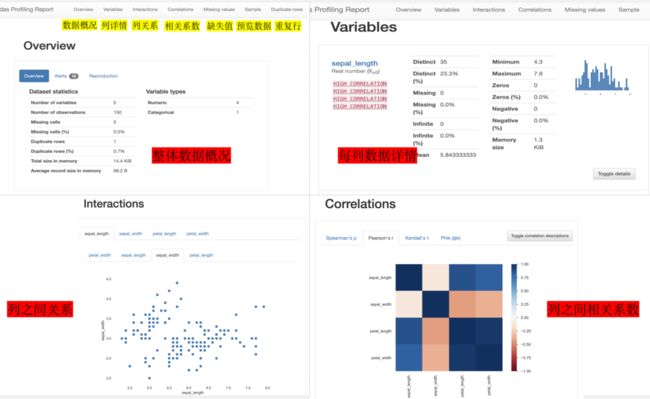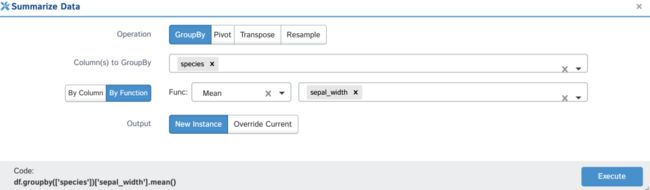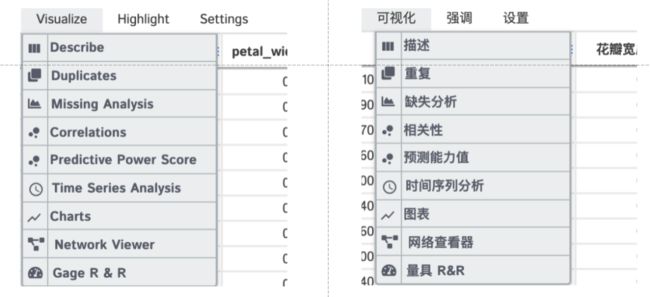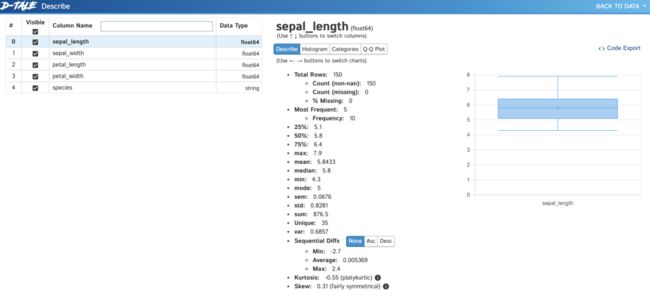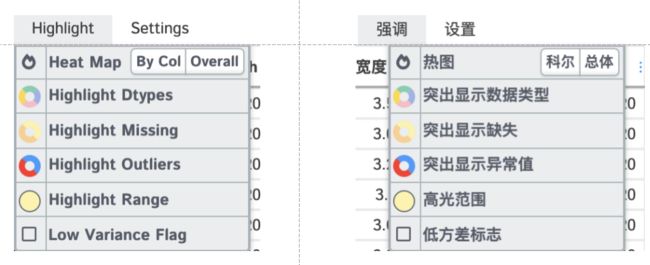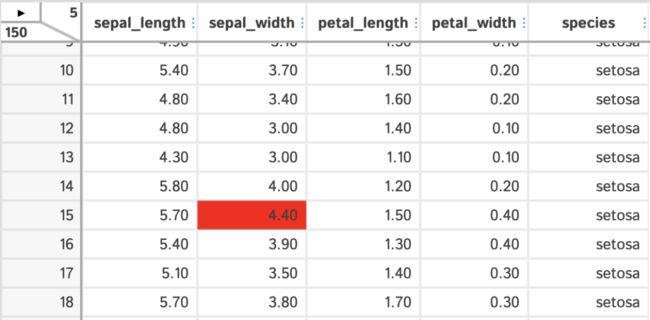简单好用,分享 4 款 Pandas 自动数据分析神器
我们做数据分析,在第一次拿到数据集的时候,一般会用统计学或可视化方法来了解原始数据。了解列数、行数、取值分布、缺失值、列之间的相关关系等等,这个过程叫做 EDA(Exploratory Data Analysis,探索性数据分析)。
目前已经有很多EDA工具可以自动产出基础的统计数据和图表,这些在技术交流群也是公认的好工具。
【注】文末加入技术交流群
推荐文章
-
李宏毅《机器学习》国语课程(2022)来了
-
有人把吴恩达老师的机器学习和深度学习做成了中文版
-
上瘾了,最近又给公司撸了一个可视化大屏(附源码)
-
如此优雅,4款 Python 自动数据分析神器真香啊
-
梳理半月有余,精心准备了17张知识思维导图,这次要讲清统计学
-
年终汇总:20份可视化大屏模板,直接套用真香(文末附源码)
本文会对比介绍 4 款常用的EDA工具,几乎要抛弃代码的节奏。喜欢点赞、收藏、关注。
正式介绍这些工具之前,先来加载数据集
import numpy as np
import pandas as pd
iris = pd.read_csv('iris.csv')
iris
iris是下面用到的数据集,是一个150行 * 4列的 DataFrame。
1. PandasGUI
PandasGUI提供数据预览、筛选、统计、多种图表展示以及数据转换。
# 安装
# pip install pandasgui
from pandasgui import show
show(iris)
PandasGUI操作界面
PandasGUI更侧重数据展示,提供了10多种图表,通过可视的方式配置。
但数据统计做的比较简单,没有提供缺失值、相关系数等指标,数据转换部分也只开放了一小部分接口。
2. Pandas Profiling
Pandas Profiling 提供了整体数据概况、每列的详情、列之间的关图、列之间的相关系数。
# 安装:
# pip install -U pandas-profiling
# jupyter nbextension enable --py widgetsnbextension
from pandas_profiling import ProfileReport
profile = ProfileReport(iris, title='iris Pandas Profiling Report', explorative=True)
profile
Pandas Profiling操作界面
每列的详情包括:缺失值统计、去重计数、最值、平均值等统计指标和取值分布的柱状图。
列之间的相关系数支持Spearman、Pearson、Kendall 和 Phik 4 种相关系数算法。
与 PandasGUI 相反,Pandas Profiling没有丰富的图表,但提供了非常多的统计指标以及相关系数。
3. Sweetviz
Sweetviz与Pandas Profiling类似,提供了每列详细的统计指标、取值分布、缺失值统计以及列之间的相关系数。
# 安装
# pip install sweetviz
import sweetviz as sv
sv_report = sv.analyze(iris)
sv_report.show_html()
Sweetviz操作界面
Sweetviz还有有一个非常好的特性是支持不同数据集的对比,如:训练数据集和测试数据集的对比。
Sweetviz数据集对比
蓝色和橙色代表不同的数据集,通过对比可以清晰发现数据集之前的差异。
4. dtale
最后重磅介绍dtale,它不仅提供丰富图表展示数据,还提供了很多交互式的接口,对数据进行操作、转换。
dtale操作界面
dtale的功能主要分为三部分:数据操作、数据可视化、高亮显示。
4.1 数据操作(Actions)
dtale将pandas的函数包装成可视化接口,可以让我们通过图形界面方式来操作数据。
# pip install dtale
import dtale
d = dtale.show(iris)
d.open_browser()
Actions
右半部分图是左边图的中文翻译,用的是 Chrome 自动翻译,有些不是很准确。
举一个数据操作的例子。
Summarize Data
上图是Actions菜单中Summarize Data的功能,它提供了对数据集汇总操作的接口。
上图我们选择按照species列分组,计算sepal_width列的平均值,同时可以看到左下角dtale已经自动为该操作生成了pandas代码。
4.2 数据可视化(Visualize)
提供比较丰富的图表,对每列数据概况、重复行、缺失值、相关系数进行统计和展示。
Visualize
举一个数据可视化的例子。
Describe
上图是Visualize菜单中Describe的功能,它可以统计每列的最值、均值、标准差等指标,并提供图表展示。
右侧的Code Export可以查看生成这些数据的代码。
4.3 高亮显示(Highlight)
对缺失值、异常值做高亮显示,方便我们快速定位到异常的数据。
Highlight
上图显示了将sepal_width字段的异常值。
dtale非常强大,功能也非常多,大家可以多多探索、挖掘。
最后,简单总结一下。如果探索的数据集侧重数据展示,可以选PandasGUI;如果只是简单了解基本统计指标,可以选择Pandas Profiling和Sweetviz;如果需要做深度的数据探索,那就选择dtale。
技术交流
欢迎转载、收藏、有所收获点赞支持一下!
![]()
目前开通了技术交流群,群友已超过2000人,添加时最好的备注方式为:来源+兴趣方向,方便找到志同道合的朋友
- 方式①、发送如下图片至微信,长按识别,后台回复:加群;
- 方式②、添加微信号:dkl88191,备注:来自CSDN
- 方式③、微信搜索公众号:Python学习与数据挖掘,后台回复:加群
![]()